ข้อผิดพลาด Live Kernel Event 193 เป็นรหัสข้อผิดพลาดที่น่ารำคาญซึ่งระบุว่าคอมพิวเตอร์ของคุณหยุดทำงานโดยไม่คาดคิด โดยเฉพาะอย่างยิ่ง Windows พบปัญหาฮาร์ดแวร์ที่ทำให้หยุดทำงานอย่างถูกต้อง บ่อยครั้ง ปัญหานี้เกี่ยวข้องกับปัญหาหน่วยความจำ ฮาร์ดไดรฟ์ หรือไดรเวอร์ มาดูกันว่าคุณจะแก้ไขปัญหานี้ได้อย่างไร
วิธีแก้ไขและป้องกัน Live Kernel Event Error 193
ติดตั้งระบบปฏิบัติการล่าสุดและการอัปเดตไดรเวอร์
อย่าลืมอัปเดตไดรเวอร์และระบบปฏิบัติการเป็นเวอร์ชันล่าสุด นำทางไปยัง การตั้งค่า, คลิกที่ Windows Updateและตรวจสอบการอัปเดต ในการอัปเดตไดรเวอร์ของคุณ ให้เปิด ตัวจัดการอุปกรณ์ให้คลิกขวาที่ไดรเวอร์ที่มีเครื่องหมายอัศเจรีย์อยู่ข้างๆ แล้วเลือก อัพเดทไดรเวอร์.
ตรวจสอบให้แน่ใจว่าได้อัปเดตไดรเวอร์ Wi-Fi และ GPU ของคุณ ไดรเวอร์ Wi-Fi และ GPU ที่ล้าสมัยมักทำให้เกิดข้อผิดพลาด Live Kernel Event 193
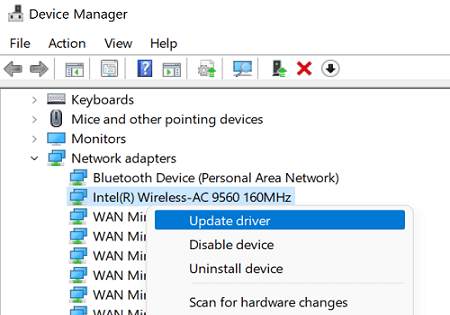
หรือคุณสามารถดาวน์โหลดไดรเวอร์เวอร์ชันล่าสุดได้โดยตรงจากเว็บไซต์ของผู้ผลิตฮาร์ดแวร์ของคุณ คุณยังสามารถใช้ตัวอัปเดตไดรเวอร์เพื่อทำงานให้เสร็จได้ จากนั้น รีสตาร์ทคอมพิวเตอร์ และตรวจสอบว่าปัญหายังคงมีอยู่หรือไม่
เรียกใช้ตัวแก้ไขปัญหาฮาร์ดแวร์
- ปล่อย พร้อมรับคำสั่ง ด้วยสิทธิ์ของผู้ดูแลระบบ
- จากนั้นเรียกใช้ msdt.exe -id DeviceDiagnostic คำสั่งเพื่อเรียกใช้ตัวแก้ไขปัญหาฮาร์ดแวร์
- ทำตามคำแนะนำบนหน้าจอเพื่อแก้ไขปัญหาที่เกี่ยวข้องกับฮาร์ดแวร์

- รีสตาร์ทคอมพิวเตอร์และตรวจสอบว่าคุณสังเกตเห็นการปรับปรุงหรือไม่
ตัดการเชื่อมต่ออุปกรณ์ต่อพ่วงของคุณ
ถอดปลั๊กอุปกรณ์ทั้งหมดที่เชื่อมต่อกับคอมพิวเตอร์ของคุณเพื่อให้แน่ใจว่าจะไม่รบกวนกันและกัน จากนั้น รีสตาร์ทคอมพิวเตอร์ และตรวจสอบว่าคุณยังได้รับข้อผิดพลาด Live Kernel Event 193 หรือไม่ เสียบอุปกรณ์ต่อพ่วงของคุณทีละตัวเพื่อระบุตัวผู้กระทำความผิด
ซ่อมแซมไฟล์ระบบที่เสียหาย
ไฟล์ระบบที่เสียหายหรือหายไปในบางครั้งอาจทำให้เกิดรหัสข้อผิดพลาด Live Kernel Event 193 เรียกใช้ SFC และ DISM เพื่อซ่อมแซมไฟล์ระบบที่ผิดพลาด
- เรียกใช้พรอมต์คำสั่ง
- รันคำสั่งต่อไปนี้:
- dism /online /cleanup-image /restorehealth
- sfc /scannow

- chkdsk /f
- หากคุณได้รับแจ้งให้กด Y เพื่อรีเซ็ตคอมพิวเตอร์ของคุณ ทำอย่างนั้น
คลีนบูตคอมพิวเตอร์ของคุณและตรวจสอบปัญหาความร้อนสูงเกินไป
คลีนบูตเครื่องของคุณเพื่อให้แน่ใจว่ารหัสข้อผิดพลาด Live Kernel Event 193 ไม่ถูกทริกเกอร์โดยปัญหาความไม่เข้ากันของซอฟต์แวร์ หรือคุณสามารถเปิด ผู้จัดการงาน และบังคับหยุดแอปและโปรแกรมที่ทำงานอยู่เบื้องหลังด้วยตนเอง
การปิดโปรแกรมที่ไม่จำเป็นทำให้คุณสามารถเพิ่มหน่วยความจำได้อย่างรวดเร็ว ตรวจสอบปัญหาความร้อนสูงเกินไป และใช้เครื่องทำความเย็นเพื่อควบคุมอุณหภูมิของอุปกรณ์
บทสรุป
ติดตั้งการอัปเดตระบบปฏิบัติการและไดรเวอร์ล่าสุดเพื่อแก้ไขรหัสข้อผิดพลาด Live Kernel Event 193 จากนั้น เรียกใช้ตัวแก้ไขปัญหาฮาร์ดแวร์ และถอดอุปกรณ์ต่อพ่วงของคุณ คลีนบูตคอมพิวเตอร์ของคุณและตรวจสอบปัญหาความร้อนสูงเกินไป นอกจากนี้ ให้เรียกใช้ SFC และ DISM เพื่อซ่อมแซมไฟล์ระบบที่เสียหาย
คุณจัดการเพื่อกำจัดข้อผิดพลาด Live Kernel Event 193 หรือไม่? กดความคิดเห็นด้านล่างและบอกเราว่าโซลูชันใดที่เหมาะกับคุณ